Correction d'une erreur Template_fields dans Microsoft Word
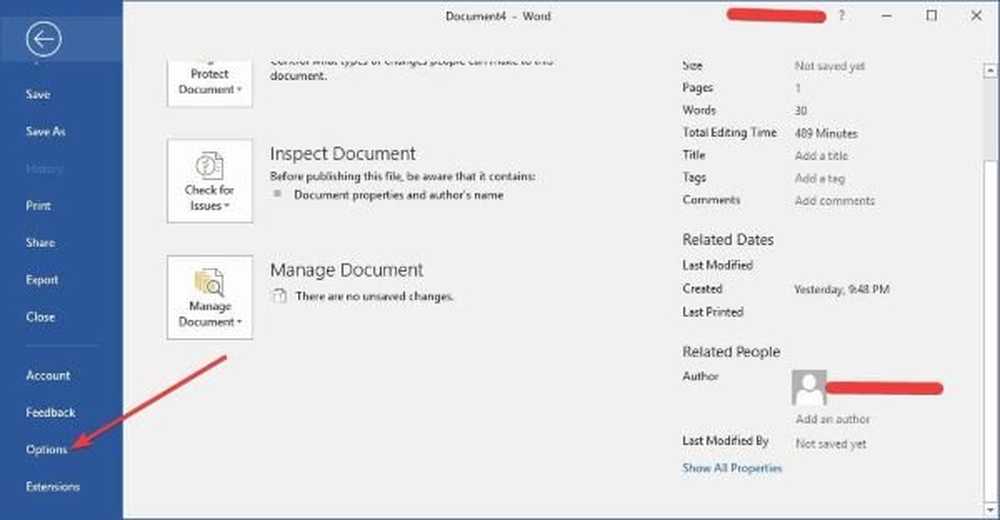
Microsoft Office Word est largement utilisé dans le monde, et c’est parce qu’il est le meilleur en termes de traitement et de traitement de texte. Bien qu’il soit le meilleur dans son domaine, le logiciel n’est pas exempt de défauts, et à ce titre, nous allons en parler aujourd’hui..
Selon certains utilisateurs de Microsoft Word, une fenêtre s’affiche récemment avec le nom suivant:, Template_fields. C'est une erreur étrange qui apparaît aléatoirement sur les documents, mais ne vous inquiétez pas, car nous estimons que certaines des options suivantes sont suffisantes pour que tout fonctionne comme il se doit..
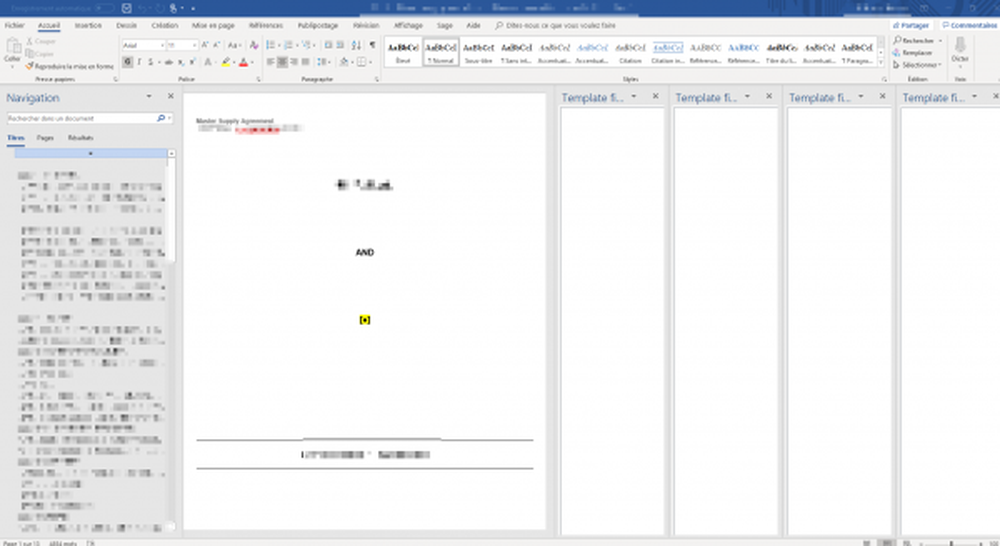
Avant de poursuivre, nous vous suggérons de sauvegarder tous vos documents Word, de préférence sur Microsoft OneDrive. Nous ne nous attendons pas à ce que quelque chose se passe mal, mais il est bon d'être prudent en tout temps lorsque vous utilisez un logiciel buggy..
Correction d'une erreur Template_fields dans Microsoft Word
Si vous faites face à ce problème, ces suggestions peuvent vous aider:
- Désactiver les compléments
- Démarrer Word en mode sans échec
- Bureau de réparation.
Au moins une des suggestions ci-dessus devrait faire le travail assez bien, alors passons à la Nitty-Gritty.
1] Désactiver les compléments
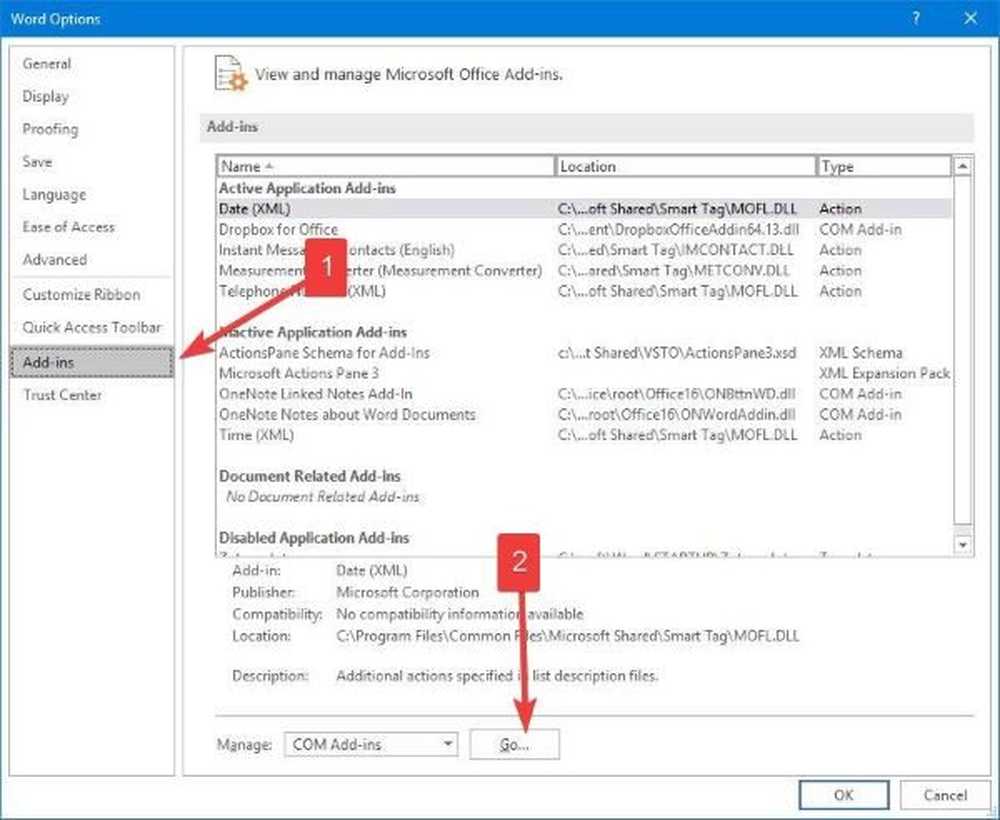
Voici la chose; Les compléments peuvent parfois causer des problèmes qui finissent par casser Microsoft Word. Dans ce cas, il est donc tout à fait judicieux de désactiver les compléments Office Word..
Si vous utilisez Microsoft Word 2016, ouvrez le logiciel puis cliquez sur Fichier. La prochaine étape consiste alors à sélectionner Les options dans le menu, et de là, cliquez sur Add-ins. En chemin, tu verras Gérer: Compléments Com, et un bouton qui dit Go.Veuillez cliquer sur Aller et attendez qu'une nouvelle fenêtre apparaisse. À partir de là, décochez tous les compléments, puis cliquez sur le bouton D'accord bouton. Redémarrez le programme et vérifiez si le Template_fields le problème est toujours affiché.
2] Démarrer Word en mode sans échec
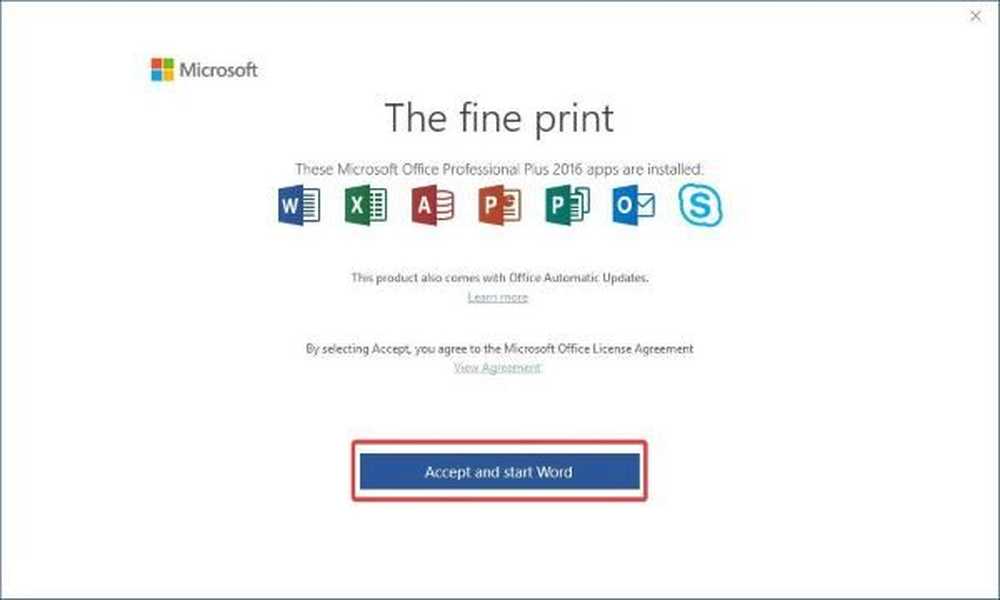
Le redémarrage de Microsoft Office en mode sans échec est l’un des meilleurs moyens de déterminer si un problème est externe plutôt qu’interne. Si le problème n'apparaît pas après le démarrage du logiciel dans Mode sans échec, alors les chances sont, ce n'est pas un problème avec Office lui-même.
Si le problème persiste, alors il s'agit définitivement d'un problème plus profond, et nous verrons plus tard comment le résoudre..
OK, alors pour démarrer Microsoft Word en mode sans échec, maintenez la touche enfoncée. Touche CTRL sur le clavier, puis ouvrez Mot ou un Document Word. Vous verrez une boîte de dialogue, alors cliquez simplement sur Oui et regardez Word s'ouvrir en mode sans échec.
Une autre méthode consiste à ouvrir le champ de recherche, puis à taper winword.exe / safe, puis appuyez sur la touche Entrée.
3] Réparer Microsoft Office
Lorsque la plupart des options échouent, le moment est venu de réparer le logiciel Office sans avoir à le supprimer. Cela a généralement tendance à nettoyer les problèmes et à ramener le programme à son état par défaut, ce qui fonctionne généralement avec la plupart des problèmes..
Réparer, clic droitk sur le Le menu Démarrer bouton, puis sélectionnez Applications et fonctionnalités. Faites défiler jusqu'à ce que vous trouviez le produit Office que vous souhaitez réparer, puis sélectionnez l'option qui dit Modifier.
À partir de là, suivez les options pour réparer Microsoft Office, redémarrez votre ordinateur et vérifiez si le Template_fields persistent encore.
J'espère que quelque chose vous aide!


